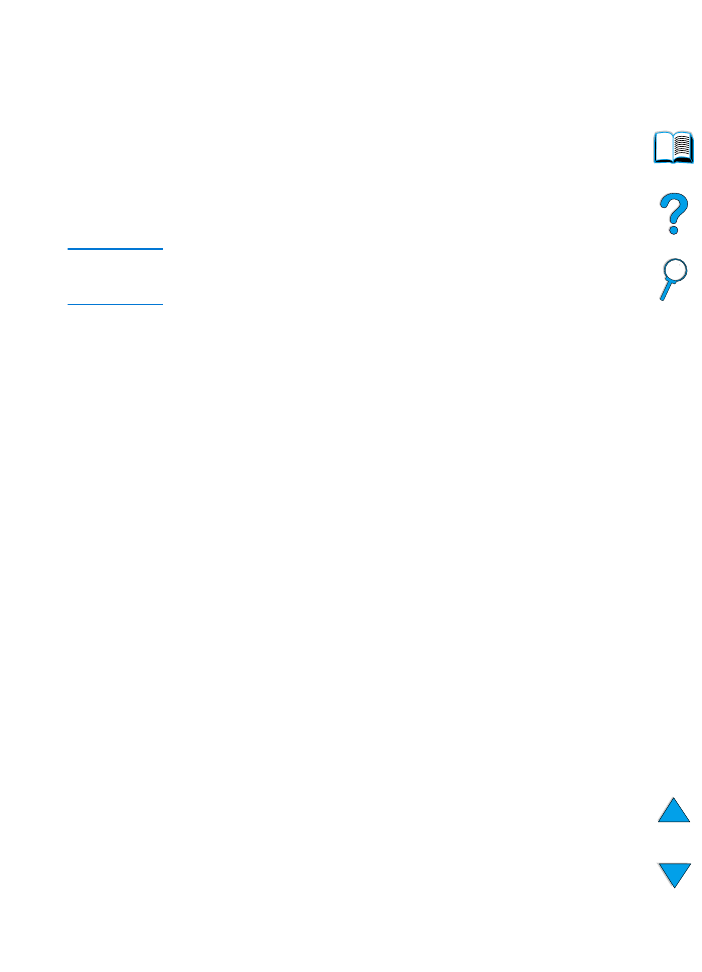
Úloha s rychlou kopií
Funkce rychlé kopie vytiskne požadovaný počet kopií tiskové úlohy
a zkopíruje úlohu na pevný disk tiskárny. Další kopie tiskové úlohy lze
vytisknout později. Tato funkce může být pomocí ovladače vypnuta.
Bližší informace o tom, jak zadat počet tiskových úloh s rychlou kopií, které
mohou být uloženy, viz položka
ÚLOHY RYCHLÉHO TISKU
ovládacího
panelu popsaná v “Nabídka rychlé tiskové úlohy” na straně 208.
Tisk dalších kopií úlohy rychlého kopírování
Chcete-li z ovládacího panelu vytisknout další kopie úlohy uložené na
pevném disku:
1
Opakovaně stiskněte
N
ABÍDKA
až se objeví
NABÍDKA ÚLOHY
RYCHLÉHO TISKU
.
2
Držte
P
OLOŽKA
dokud se neobjeví požadované jméno uživatele.
3
Pouze pro počítače Macintosh: Jméno uživatele se objeví na prvním
řádku displeje a jméno úlohy se objeví na druhém řádku displeje. Poté,
co jste pomocí
P
OLOŽKA
zvolili požadované jméno uživatele, tiskněte
–H
ODNOTA
+
dokud se neobjeví požadované jméno úlohy.
4
Stiskem
Z
VOLIT
vyberte úlohu. Objeví se
KOPIE=1
.
5
Stiskem
–H
ODNOTA
+
nastavte požadovaný počet kopií.
6
Stiskem
Z
VOLIT
úlohu vytisknete.
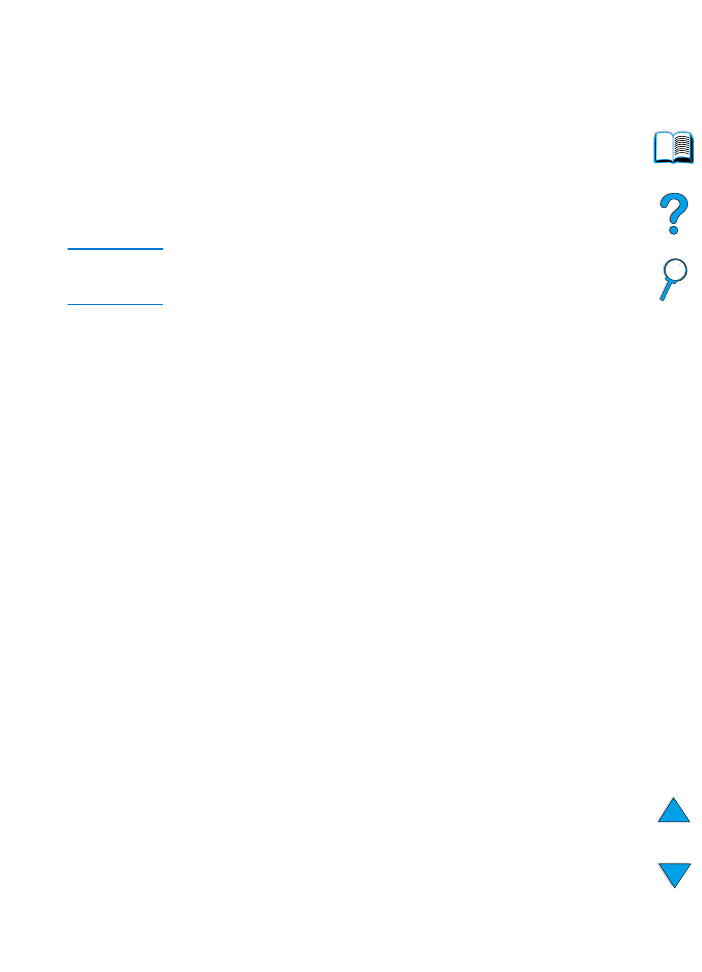
CZ
Funkce pro uchovávání úloh
73
Smazání úlohy s rychlou kopií
Když uživatel odešle úlohu s rychlou kopií, tiskárna přepíše jakékoliv
předcházející úlohy se stejným jménem uživatele a úlohy. Neexistuje-li pod
stejným jménem uživatele a úlohy žádná úloha s rychlou kopií a tiskárna
potřebuje další místo, může smazat jiné tiskové úlohy s rychlou kopií
počínaje nejstarší z nich. Počet tiskových úloh s rychlou kopií, které mohou
být uloženy, je standardně nastaven na 32. Počet tiskových úloh s rychlou
kopií, které mohou být uloženy, lze nastavit z ovládacího panelu (viz popis
“RYCHLÉ KOPÍROVÁNÍ ÚLOHY=32” na straně 223).
Poznámka
Vypnete-li tiskárnu, jsou všechny tiskové úlohy s rychlou kopií, podržené
úlohy s korekturním tiskem i privátní úlohy smazány. Úlohu s rychlou kopií lze
smazat také z ovládacího panelu nebo z HP Web JetAdmin.
1
Opakovaně tiskněte
N
ABÍDKA
dokud se neobjeví
NABÍDKA ÚLOHY
RYCHLÉHO TISKU
.
2
Držte
P
OLOŽKA
dokud se neobjeví požadované jméno uživatele.
3
Pouze pro počítače Macintosh: Jméno uživatele se objeví na prvním
řádku displeje a jméno úlohy se objeví na druhém řádku displeje. Poté,
co jste pomocí
P
OLOŽKA
zvolili požadované jméno uživatele, tiskněte
–H
ODNOTA
+
dokud se neobjeví požadované jméno úlohy.
4
Stiskem
Z
VOLIT
vyberte úlohu. Objeví se
KOPIE=1
.
5
Tiskněte
–H
ODNOTA
+
dokud se neobjeví
VYMAZAT
.
6
Stiskem
Z
VOLIT
úlohu smažete.
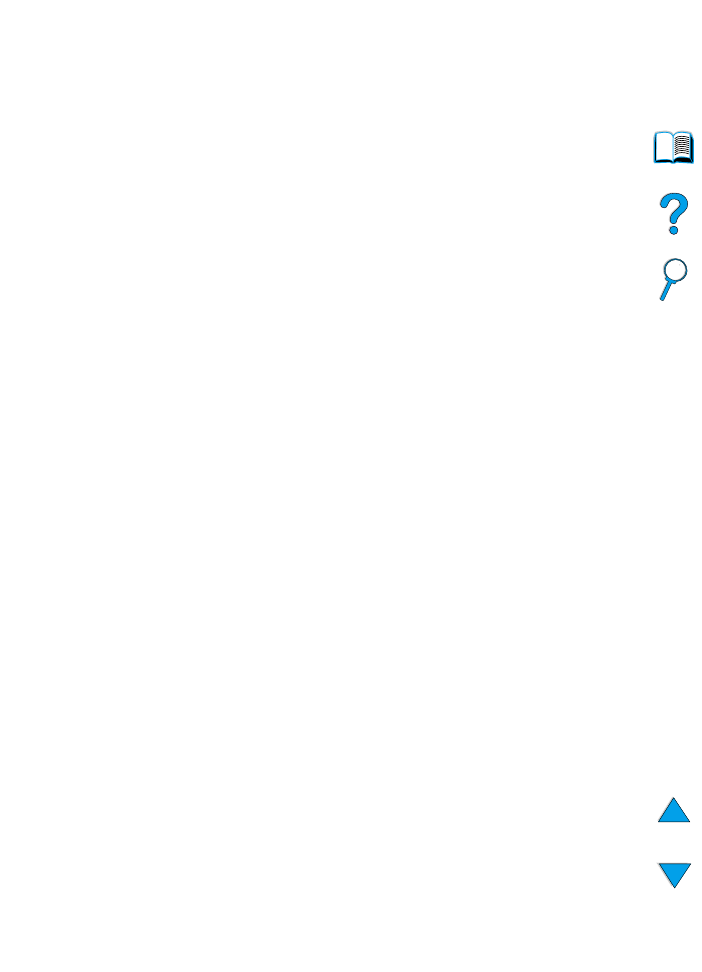
74 Kapitola 2 - Úkony při tisku
CZ